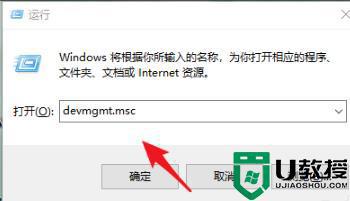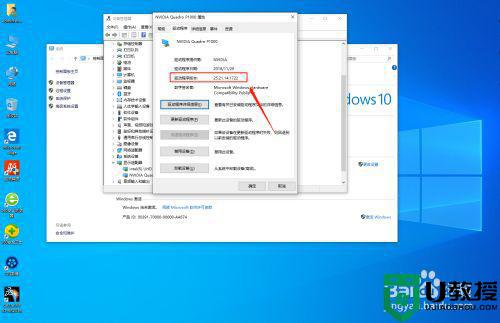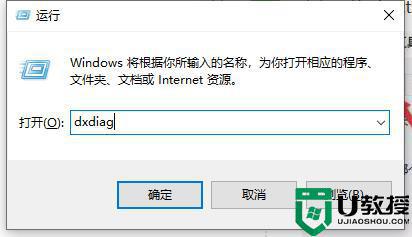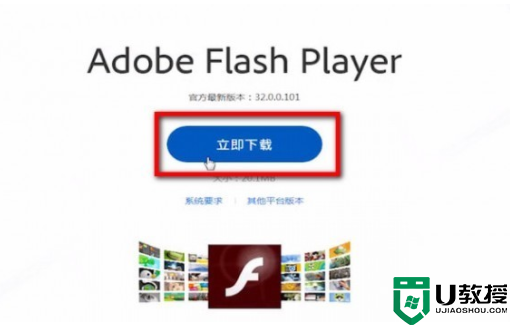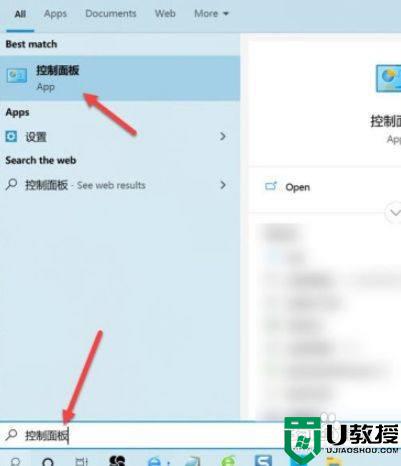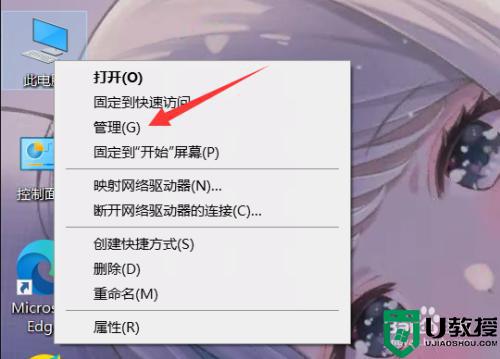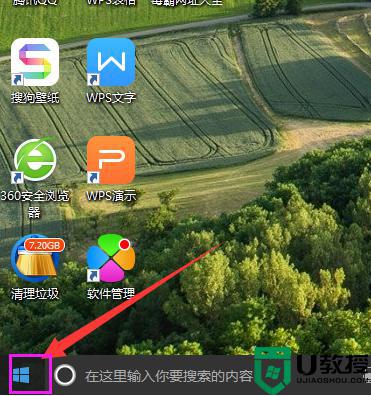win10显卡驱动版本在哪里看 超详细查看win10显卡驱动版本的方法
时间:2022-07-06作者:mei
win10系统安装游戏软件之前,要先查看自己的显卡驱动版本,确认电脑能否支持安装,如果贸然安装会影响系统运行。但是win10系统显卡驱动版本在哪里看?新手用户不太明白,因此,小编分享一篇超详细查看win10显卡驱动版本的方法。
推荐:win10系统精简版
1、右击桌面的此电脑点击“属性”。
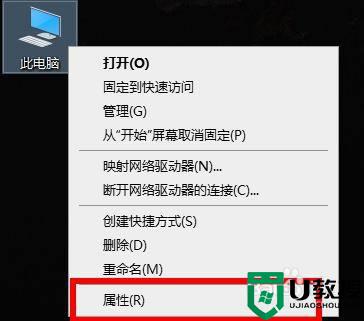 32、然后点击左侧任务栏中的“设备管理器”。
32、然后点击左侧任务栏中的“设备管理器”。
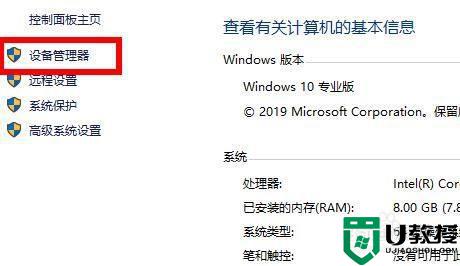 43、下滑找到“显示适配器,右击自己的显卡设备点击“属性”。
43、下滑找到“显示适配器,右击自己的显卡设备点击“属性”。
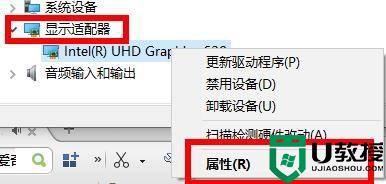 54、进入属性后可以点击“驱动程序”任务选项卡,即可查看到详细的驱动信息。
54、进入属性后可以点击“驱动程序”任务选项卡,即可查看到详细的驱动信息。
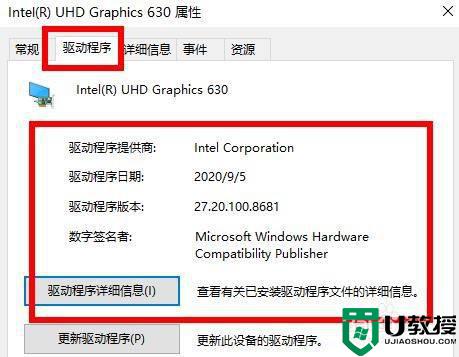
以上图文详解查看win10系统显卡驱动版本的方法,在安装软件之前,最好先查看显卡驱动版本。